UpdraftPlus vs Duplicator: które narzędzie do tworzenia kopii zapasowych/migracji jest lepsze?
Opublikowany: 2023-11-01Poszukiwanie najlepszej wtyczki do tworzenia kopii zapasowych i migracji WordPress nie jest łatwe. Potrzebujesz czegoś, co jest szybkie, przyjazne dla użytkownika i umożliwia tworzenie kopii zapasowych oraz migrację całej zawartości i baz danych. Często zawęża się wyszukiwanie do dwóch lub trzech wtyczek, dlatego wybraliśmy dwa z najpopularniejszych rozwiązań i rygorystycznie je przetestowaliśmy, aby pomóc Ci podjąć decyzję. Sprawdź nasze porównanie UpdraftPlus i Duplicator , aby uzyskać ostateczny test na to, które narzędzie do tworzenia kopii zapasowych/migracji jest najlepsze.
Zarówno UpdraftPlus, jak i Duplicator oferują solidny zestaw podobnych funkcji. Dlatego ważne jest, aby dokładnie przyjrzeć się im podczas porównywania. Należy wziąć pod uwagę takie kwestie, jak funkcjonalność, łatwość obsługi i cena.
W tym poście zaczniemy od krótkiego przedstawienia UpdraftPlus vs Duplicator. Następnie porównamy je w czterech kluczowych kategoriach. Weźmy się za to!
Wprowadzenie do UpdraftPlus vs Duplicator
Zanim przejdziemy do szczegółowego porównania UpdraftPlus z Duplicatorem, podsumujemy każde narzędzie.
Jak wspomnieliśmy, obie wtyczki mogą pomóc w tworzeniu kopii zapasowych i migracji witryny. To odróżnia oba narzędzia od ich konkurentów, ponieważ niektórzy konkurenci oferują tylko jedną lub drugą funkcjonalność.
UpdraftPlus oferuje wszystkie niezbędne narzędzia tego typu:
 UpdraftPlus Wtyczka do tworzenia kopii zapasowych i migracji WordPress
UpdraftPlus Wtyczka do tworzenia kopii zapasowych i migracji WordPressAktualna wersja: 1.23.10
Ostatnia aktualizacja: 25 października 2023 r
updraftplus.1.23.10.zip
Korzystając z UpdraftPlus, możesz tworzyć kopie zapasowe, klonować, przywracać i migrować witrynę internetową. Dodatkowo otrzymujesz zdalne lokalizacje przechowywania, planowanie tworzenia kopii zapasowych i obsługę wielu lokalizacji. To rozwiązanie jest bardzo przyjazne dla początkujących, z intuicyjnym interfejsem, który przeciętny człowiek może zrozumieć.
Tymczasem Duplicator zapewnia podobne funkcje, z nieco większym naciskiem na niestandardowe migracje.
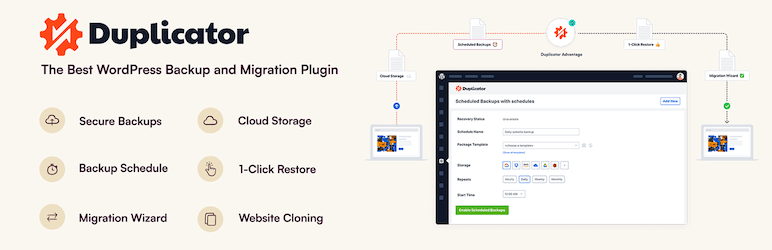 Duplikator – wtyczka do migracji i tworzenia kopii zapasowych WordPress
Duplikator – wtyczka do migracji i tworzenia kopii zapasowych WordPressAktualna wersja: 1.5.6.1
Ostatnia aktualizacja: 31 października 2023 r
powielacz.1.5.6.1.zip
Dzięki Duplicatorowi możesz tworzyć ręczne lub zaplanowane kopie zapasowe, korzystać z pamięci w chmurze i uzyskać dostęp do przywracania jednym kliknięciem. Ponadto otrzymujesz kilka dodatkowych opcji migracji, solidną funkcję klonowania i narzędzia programistyczne.
UpdraftPlus vs Duplicator: które narzędzie do tworzenia kopii zapasowych/migracji jest lepsze?
Teraz, gdy znasz już podstawy na temat UpdraftPlus i Duplicator, przejdźmy do naszego kompletnego przewodnika porównawczego! Przyjrzymy się kluczowym funkcjom, łatwości obsługi, wsparciu i cenie.
- Kluczowe cechy
- Łatwość użycia
- Wsparcie klienta
- cennik
Chodźmy!
UpdraftPlus vs Duplicator: kluczowe funkcje️
Zacznijmy od sprawdzenia podstawowych funkcji oferowanych przez UpdraftPlus i Duplicator.
Oto, czego możesz się spodziewać w przypadku UpdraftPlus:
- Ręczne/zaplanowane kopie zapasowe
- Prosto przywraca
- Opcje zdalnego przechowywania, takie jak Google Cloud, Microsoft OneDrive i Dropbox
- Automatyczne kopie zapasowe (premium)
- Wsparcie migracji (premium)
- Szyfrowanie baz danych i narzędzia programistyczne (premium)
Podsumowując, darmowa wersja UpdraftPlus to kompletna wtyczka do ręcznego tworzenia kopii zapasowych. Należy jednak pamiętać, że brakuje mu funkcji automatycznego tworzenia kopii zapasowych i bezpłatnej migracji. Jeśli chcesz, musisz przejść na plan premium.
Tymczasem oto, co otrzymasz dzięki Duplicatorowi:
- Ręczne kopie zapasowe, zwane „pakietami” (pełne lub częściowe)
- Migracje ręczne
- Przywracanie kopii zapasowych jednym kliknięciem (pro)
- Importowanie migracji metodą „przeciągnij i upuść” (pro)
- Zaplanowane kopie zapasowe i przechowywanie w chmurze (pro)
- Narzędzia programistyczne, takie jak haki wtyczek i API cPanel (pro)
- Wsparcie dla wielu witryn WordPress (pro)
Duplicator pozwala na większą personalizację, ponieważ wykorzystuje „pakiety” i zawiera system filtrowania plików do ich tworzenia. Może to pomóc w usprawnieniu migracji.
Jak możesz zauważyć, bezpłatne funkcje zarówno Duplicator, jak i UpdraftPlus są ograniczone. Aby uzyskać usprawnione migracje, miejsce w chmurze i narzędzia programistyczne, musisz uaktualnić je do wersji premium.
UpdraftPlus vs Duplicator: łatwość obsługi️
Następnie rozważmy użyteczność każdego narzędzia. Możesz zainstalować i aktywować każdą wtyczkę w swoim panelu WordPress. Po tym ich interfejsy są raczej unikalne.
Korzystanie z UpdraftPlus
Najpierw sprawdźmy UpdraftPlus. Po instalacji wtyczka natychmiast uruchomi kreatora instalacji:
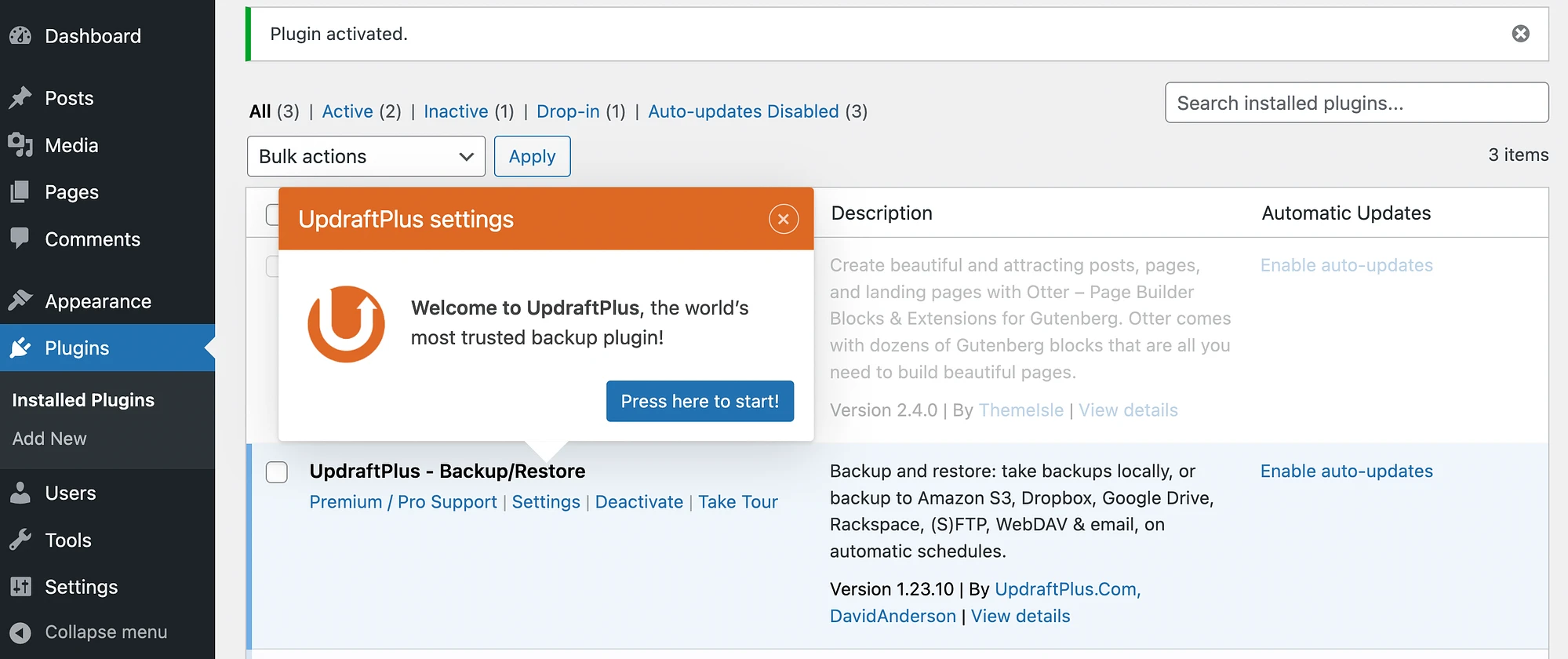
Możesz kliknąć Naciśnij tutaj, aby rozpocząć! jeśli chcesz wziąć udział w wycieczce. Przeprowadzi Cię przez kolejne etapy tworzenia pierwszej kopii zapasowej:
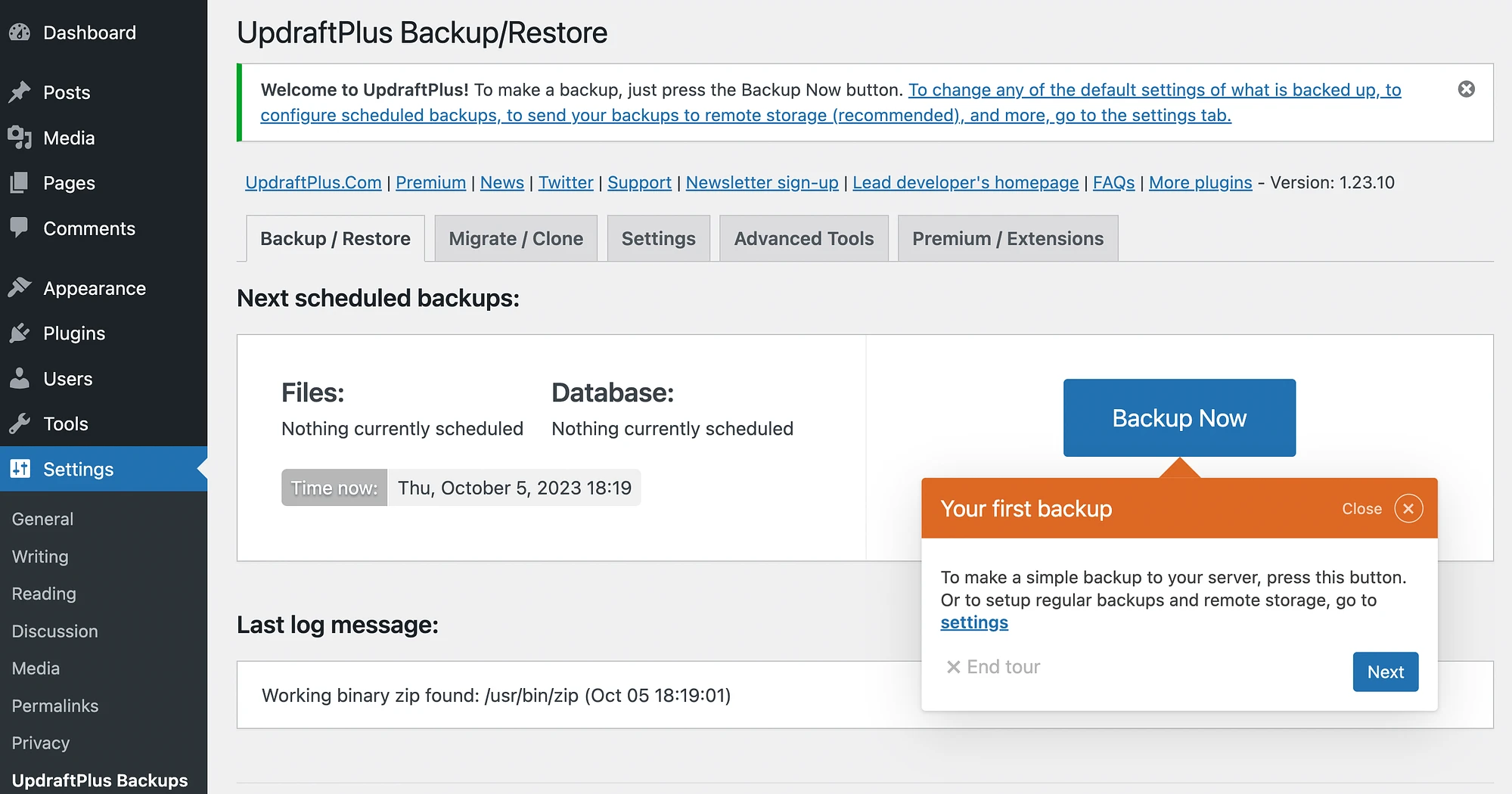
Zobaczysz, jak ustawić harmonogram tworzenia kopii zapasowych w Ustawieniach i wybrać lokalizację zdalnego przechowywania:
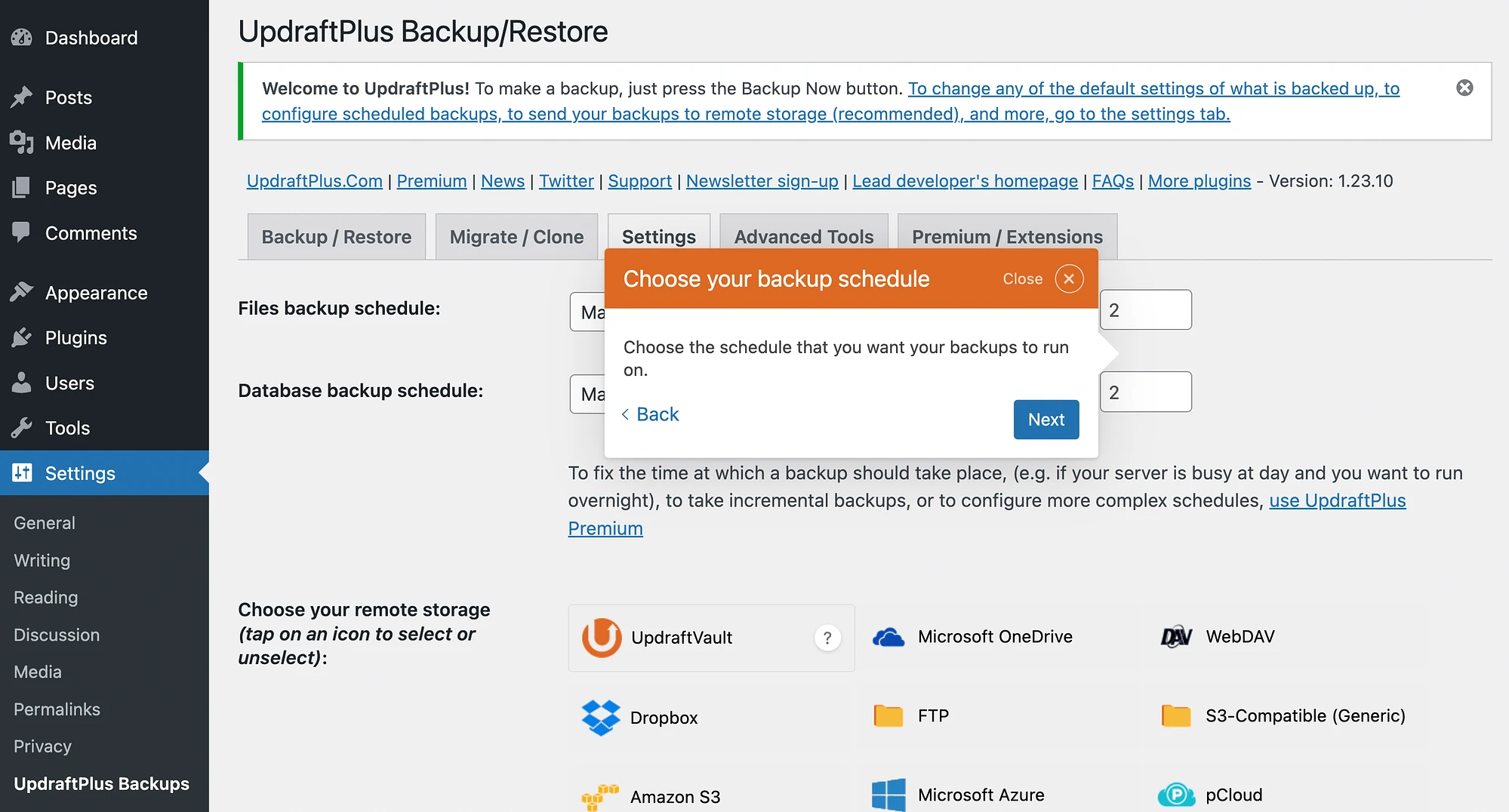
Po zakończeniu wycieczki możesz wrócić do Ustawienia → Kopie zapasowe UpdraftPlus , aby uzyskać dostęp do głównego pulpitu nawigacyjnego:
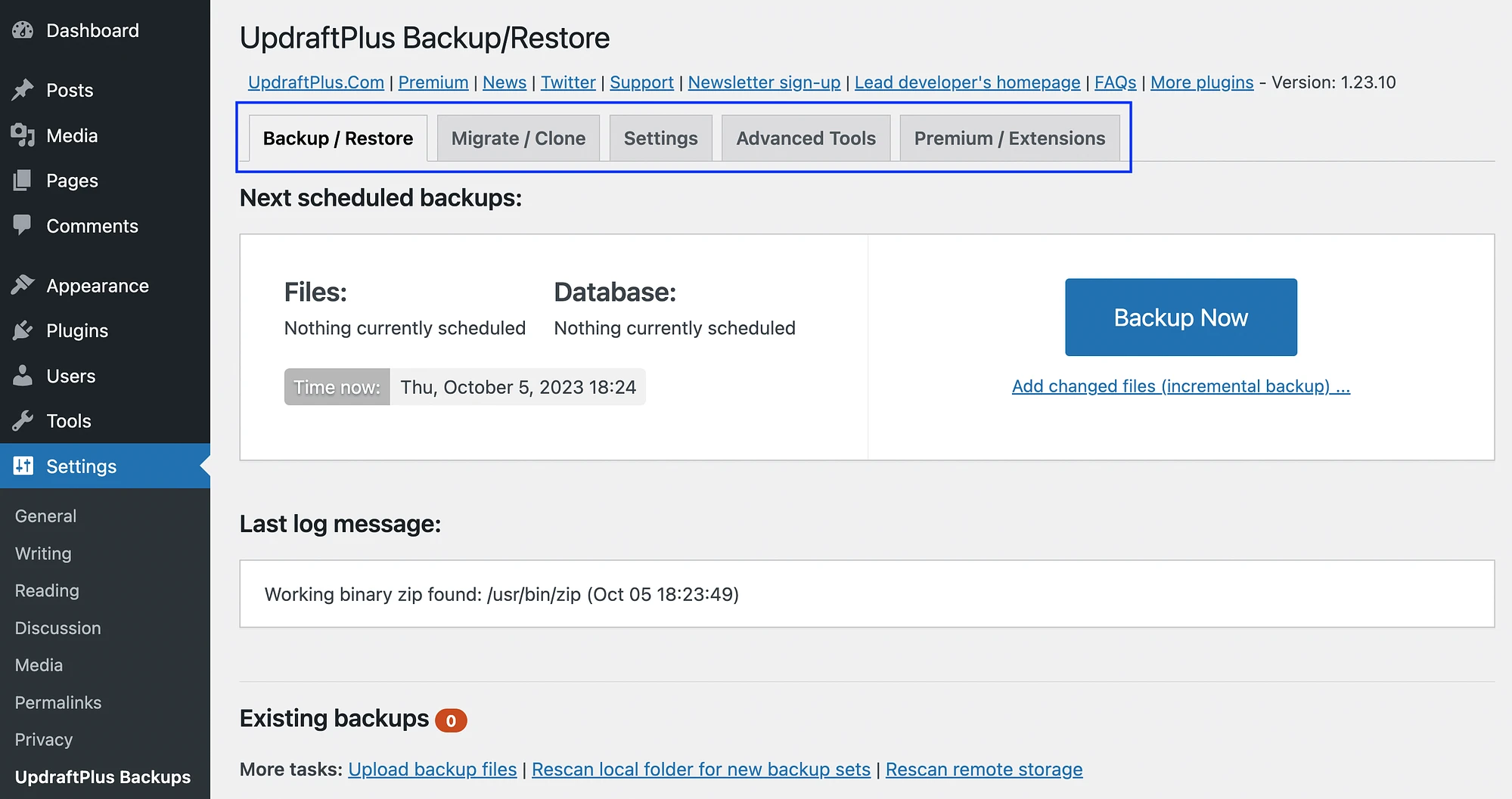
Jak widać, ustawienia UpdraftPlus są proste. Po utworzeniu pierwszej kopii zapasowej możesz przewinąć w dół ekranu Kopia zapasowa/Przywracanie , aby znaleźć go w obszarze Istniejące kopie zapasowe :
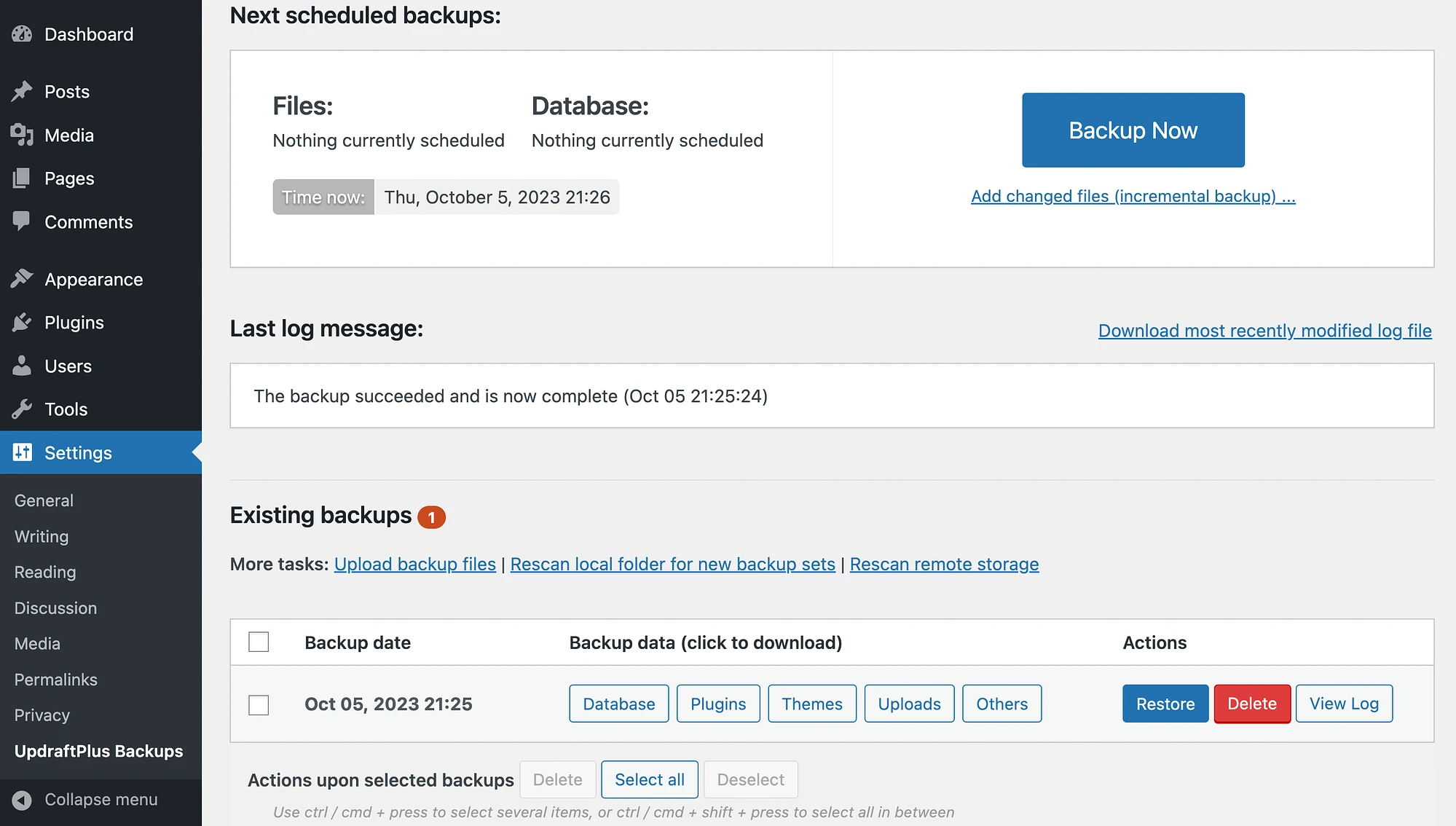
Jeśli potrzebujesz kopii zapasowej, naciśnij przycisk Przywróć w obszarze Działania .
Jeśli następnie przejdziesz do zakładki Migracja/Klonowanie , zobaczysz, że te funkcje są dostępne tylko dla użytkowników premium lub tych z „tokenami” UpdraftPlus:
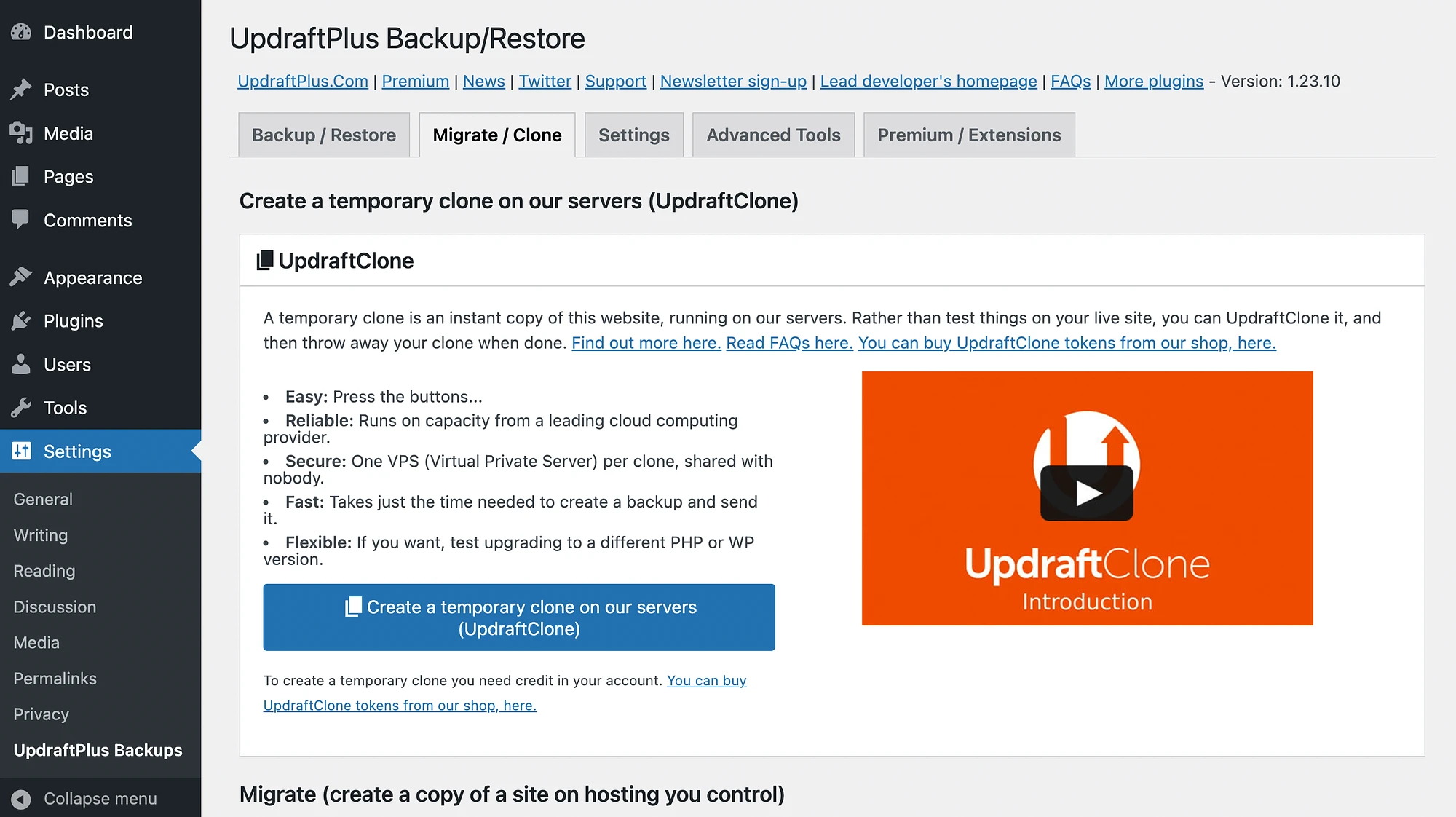
Możesz także sprawdzić kartę Premium/Rozszerzenia . Możesz zignorować kartę Narzędzia zaawansowane , chyba że napotkasz problemy.
Korzystanie z powielacza
Zobaczmy teraz, jak Duplicator wypada na tle innych. Po zainstalowaniu i aktywowaniu wtyczki zostaniesz poproszony o utworzenie pierwszego pakietu lub zapoznanie się z jego funkcjami:
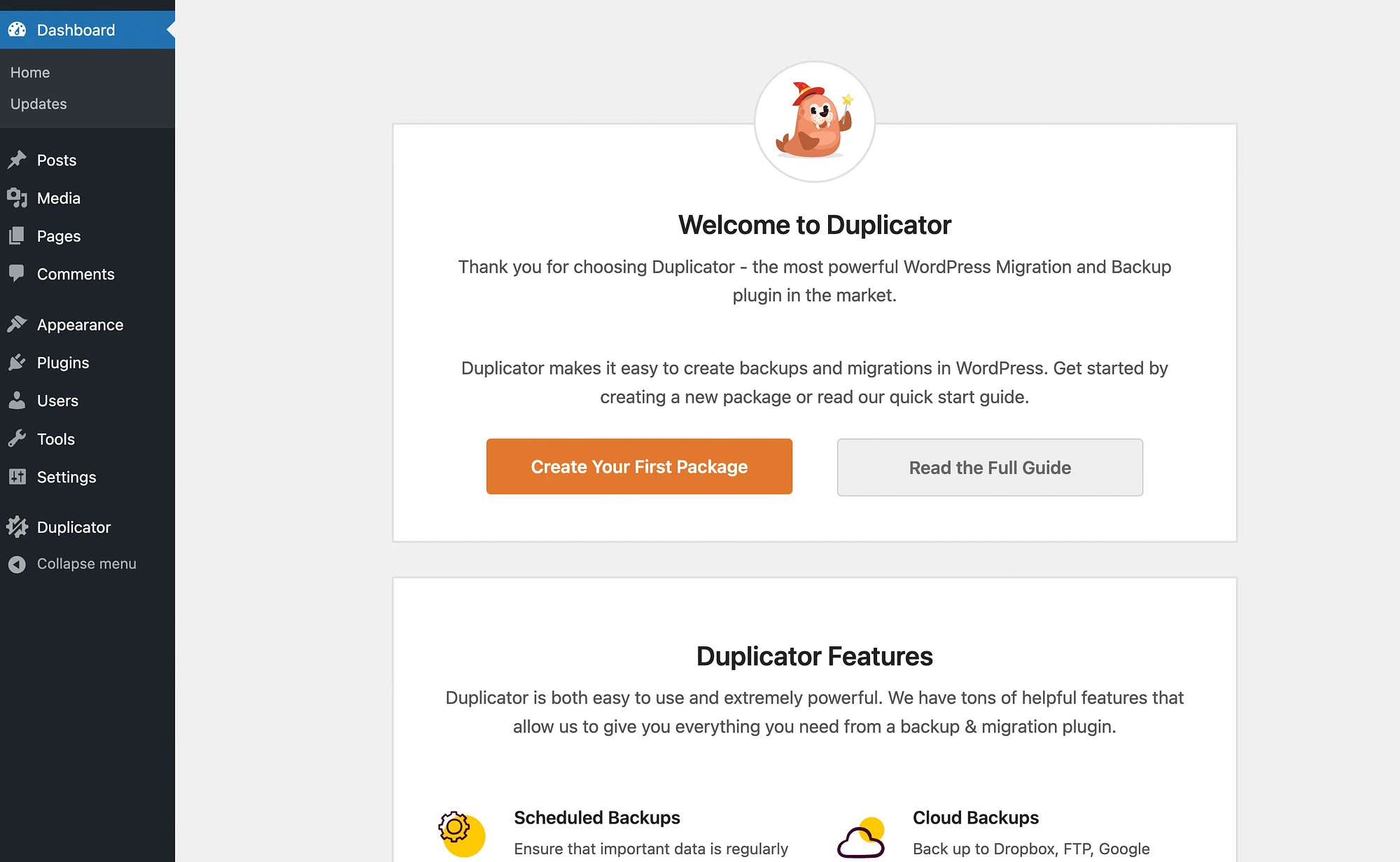
Kliknij opcję Utwórz swój pierwszy pakiet, aby rozpocząć:
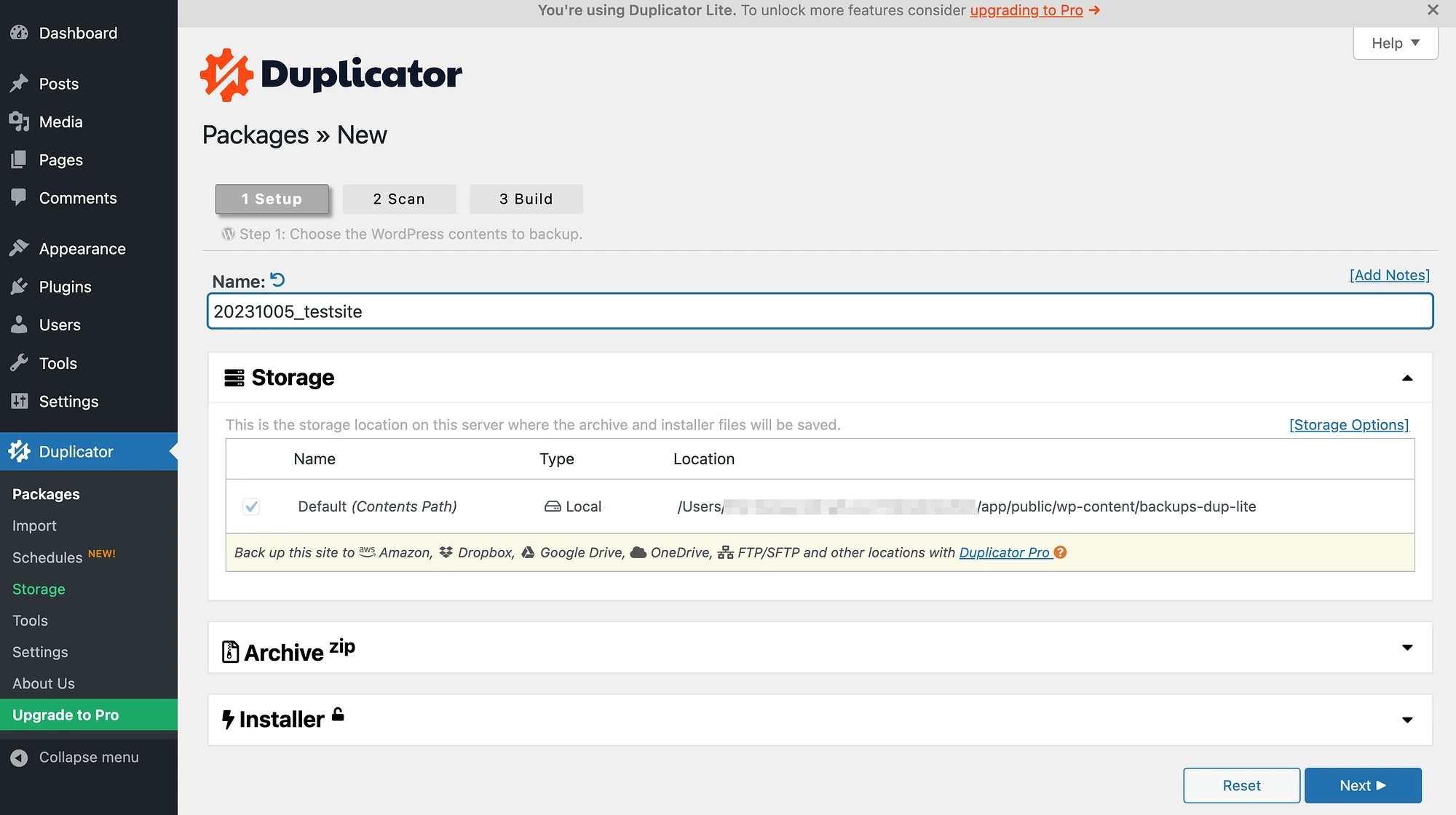
Zaletą procesu tworzenia pakietu Duplicatora jest to, że prowadzi on przez pierwsze trzy kroki, czyli Setup , Scan i Build . Aby przejść do następnego kroku, wystarczy kliknąć Dalej .

Na stronie Konfiguracja możesz nazwać swoją paczkę, dodać notatki i wybrać miejsce przechowywania. Następnie rozwiń panel Archiwum , aby włączyć filtrowanie plików:
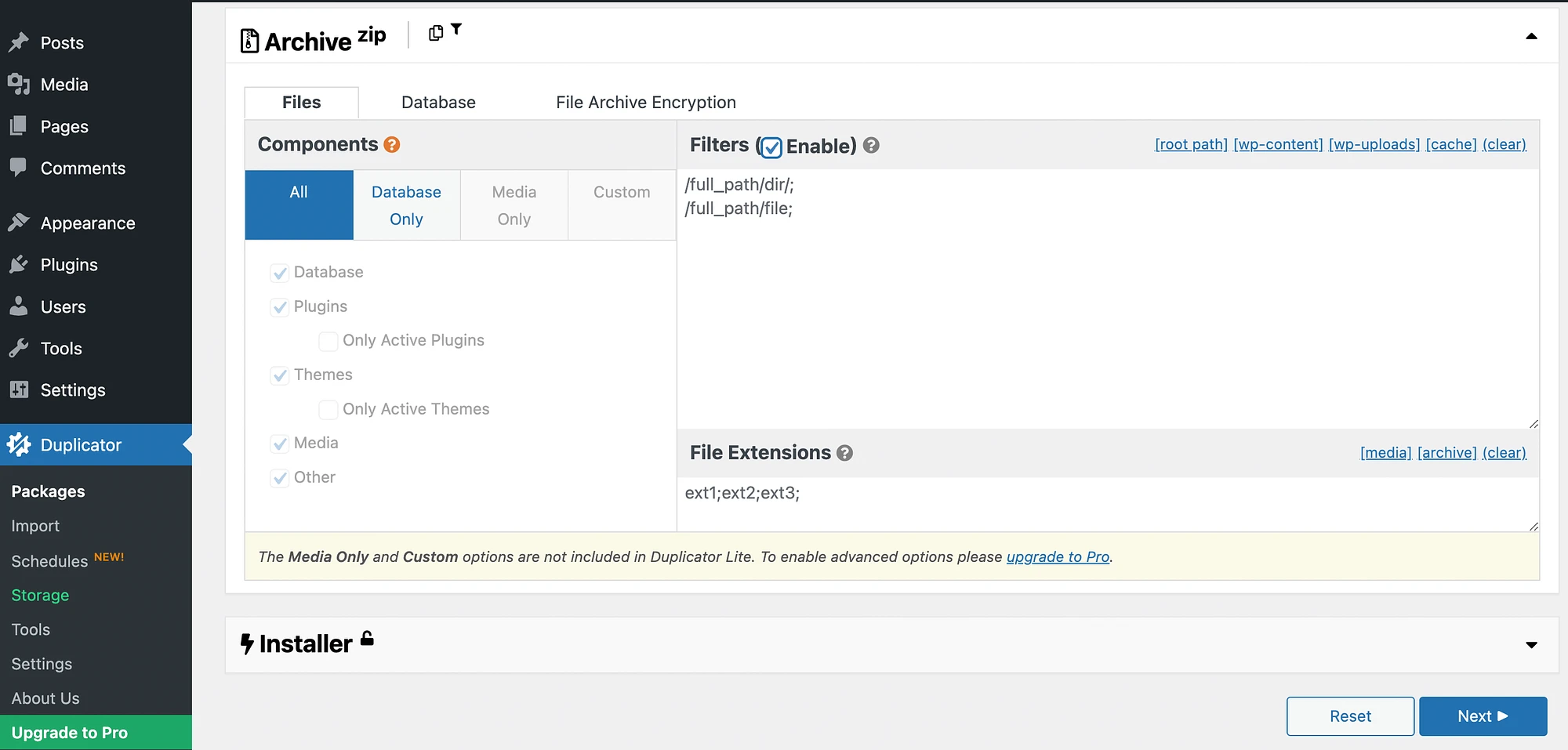
Możesz wprowadzić pełną ścieżkę pliku lub folderu, aby wykluczyć go z pakietu. Jeśli jednak nie jesteś programistą lub doświadczonym użytkownikiem WordPressa, tworzenie częściowych kopii zapasowych jest ryzykowne, ponieważ może mieć wpływ na funkcjonalność Twojej witryny.
Poniżej w panelu Instalatora możesz włączyć ochronę hasłem dla swojego pakietu. Po przejściu do ekranu Skanuj będziesz mógł sprawdzić, czy zawartość Twojej paczki została poprawnie zeskanowana:
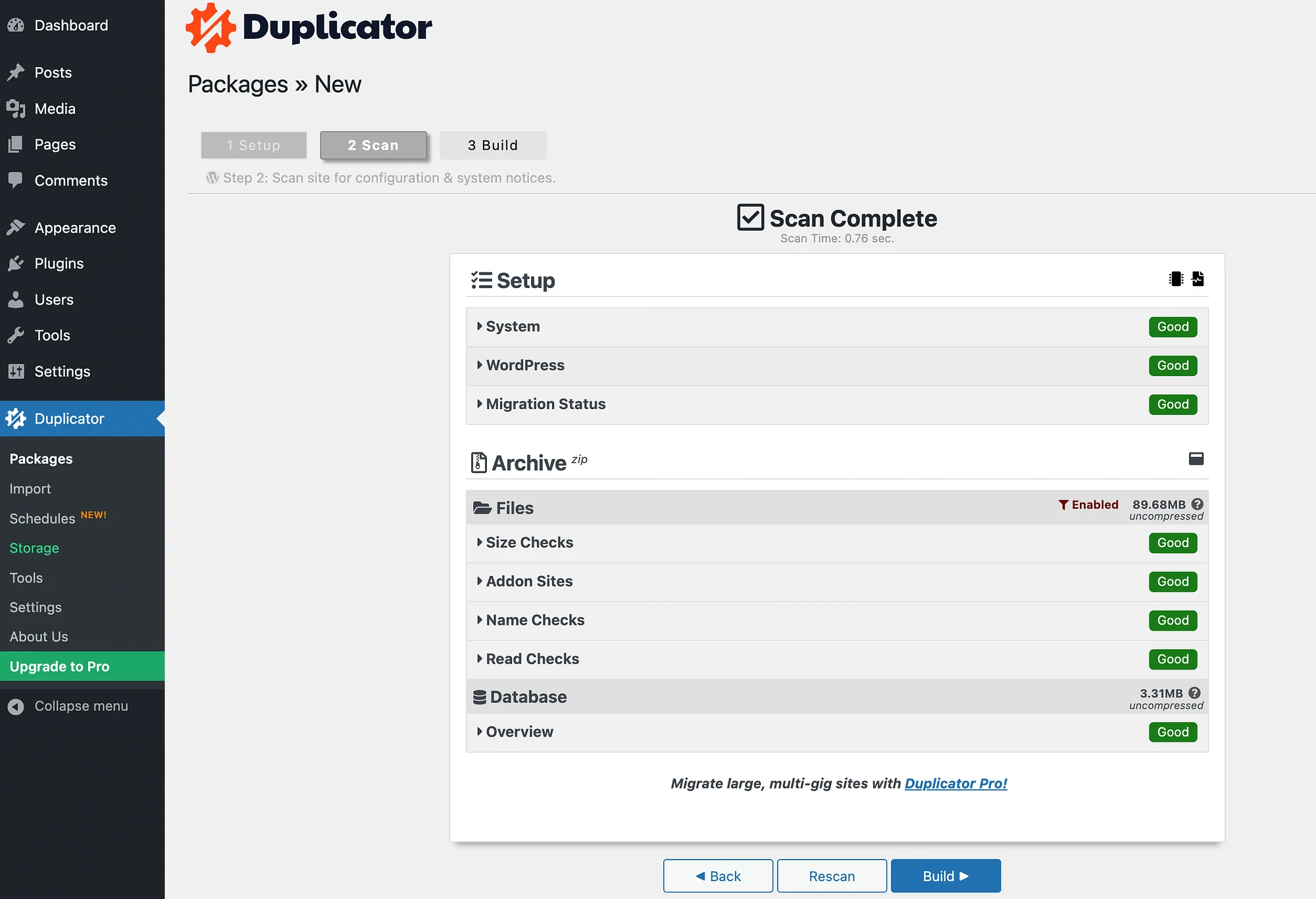
Następnie możesz kliknąć opcję Buduj . Aby przywrócić kopię zapasową, musisz pobrać pliki pakietu, które obejmują instalator i samo archiwum kopii zapasowej:
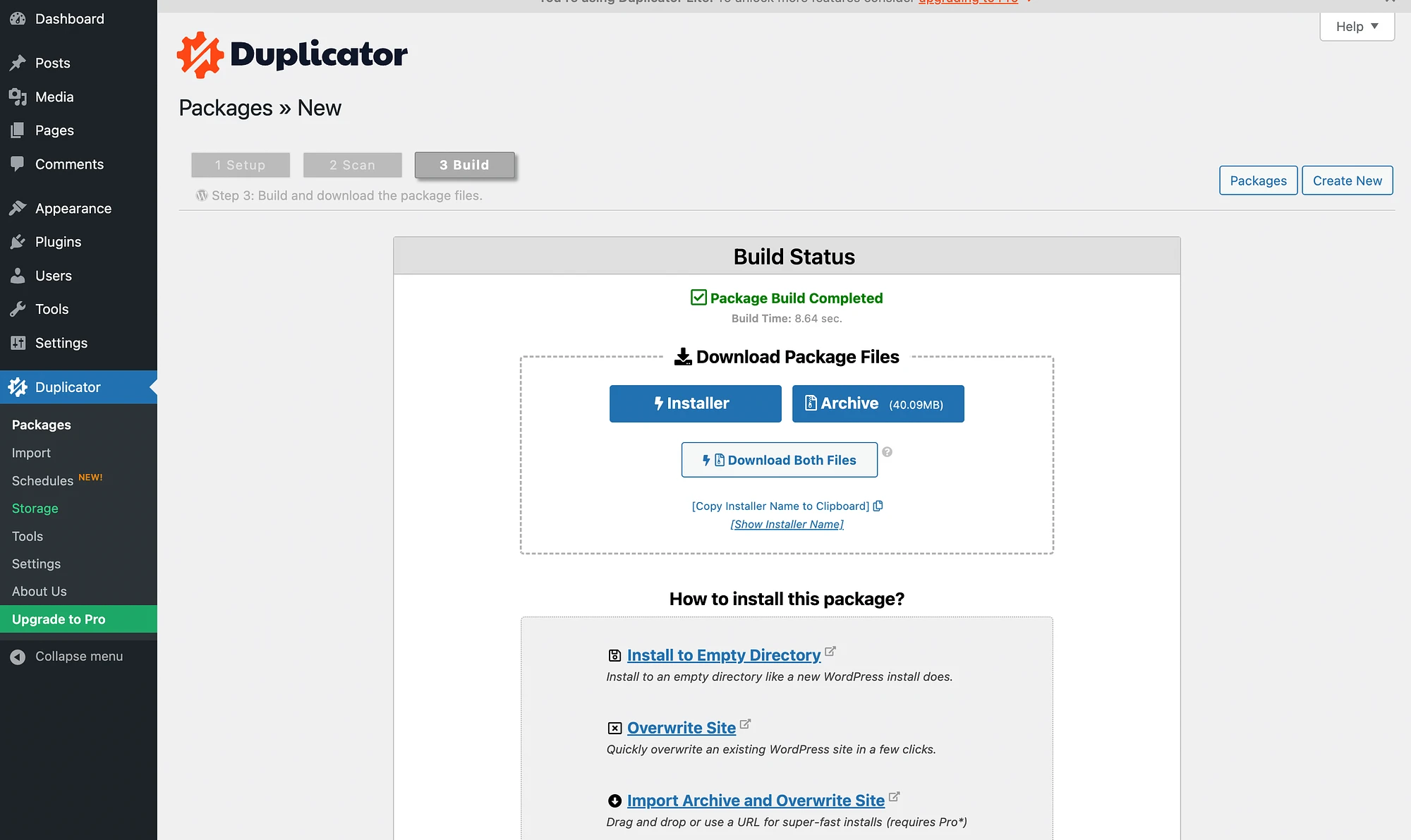
W tym miejscu Duplicator staje się nieco trudniejszy w obsłudze, jeśli jesteś początkującym. Dzieje się tak, ponieważ konieczne będzie przywrócenie kopii zapasowej lub migracja witryny za pomocą klienta FTP, takiego jak Filezilla. Ale, jak wspomnieliśmy, jeśli zarejestrujesz się w Duplicator Pro, otrzymasz łatwy importer metodą „przeciągnij i upuść”.
Obsługa klienta
W następnej kolejności w naszym przewodniku porównawczym UpdraftPlus vs Duplicator, porównajmy opcje wsparcia. W przypadku bezpłatnych wersji obu wtyczek otrzymasz standardowe wsparcie dla WordPress.
Oznacza to, że możesz sprawdzić oficjalne forum pomocy technicznej lub dokumentację wtyczki:
- Forum pomocy technicznej UpdraftPlus
- Forum pomocy dla powielaczy
- Dokumentacja pomocy technicznej UpdraftPlus
- Dokumentacja wsparcia dla powielaczy
Po zarejestrowaniu się w wersji premium UpdraftPlus będziesz mógł wypełnić prośbę o pomoc. Według strony internetowej wtyczki większość użytkowników otrzymuje odpowiedź w ciągu 24 godzin.
Podobnie, gdy zarejestrujesz się w Duplicator Pro, uzyskasz dostęp do profesjonalnego zespołu wsparcia, który zapewnia system wsparcia biletowego i konto e-mail.
cennik
Na koniec porównajmy UpdraftPlus vs Duplicator pod względem cen.
Dzięki UpdraftPlus możesz wybierać spośród pięciu planów premium:
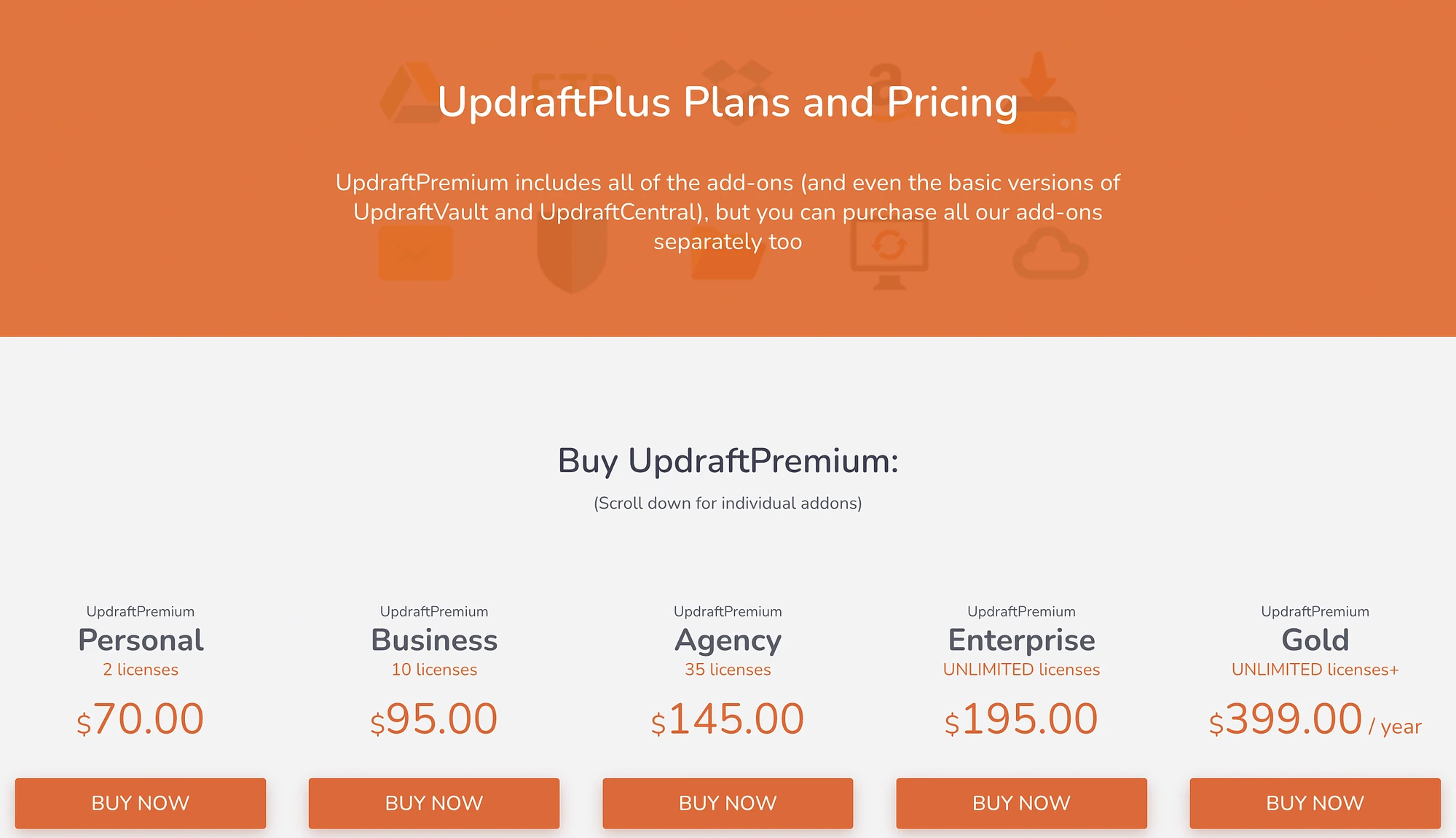
Jak widać, ceny zaczynają się od 70 dolarów rocznie za dwie witryny. W wersji wyższej możesz uzyskać nieograniczone licencje i dostęp do chmury za 399 USD rocznie. Każdy plan obejmuje wszystkie funkcje premium UpdraftPlus, stałą liczbę tokenów UpdraftClone i limit UpdraftVault.
Tymczasem, oto zestawienie cen Duplicator Pro:
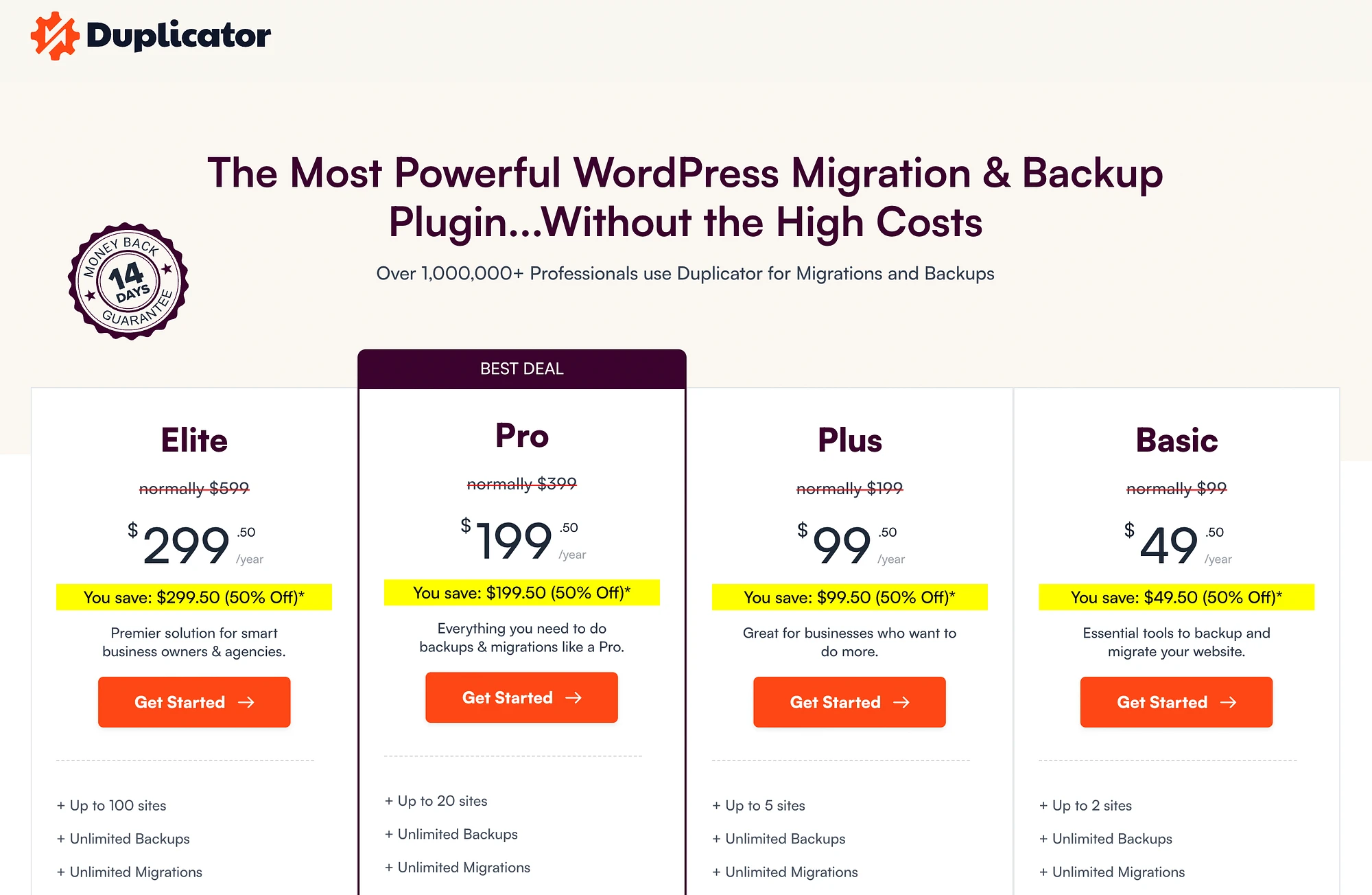
Plany Pro wahają się od 49,50 do 299,50 dolarów rocznie, ale są to ceny promocyjne i wprowadzające. Plan podstawowy za 49,50 USD odnawia się za 99 USD rocznie. Najdroższy plan Elite odnawia się za 599 USD rocznie. Każdy plan obejmuje wszystkie funkcje premium, a także nieograniczoną liczbę kopii zapasowych i migracji.
Jak widać, Duplicator Pro jest przez pierwszy rok nieco tańszy niż UpdraftPlus, ale to się drastycznie zmienia, gdy nadejdzie odnowienie Duplicator Pro. Potem porównywalne plany UpdraftPlus stają się znacznie tańsze.
Wniosek
Niezależnie od tego, czy potrzebujesz wykonać kopię zapasową swojej witryny, czy przeprowadzić migrację, wtyczki WordPress mogą pomóc Ci w wykonaniu tego zadania. W ten sposób możesz zabezpieczyć zawartość i dane swojej witryny lub przenieść informacje do nowego dostawcy usług hostingowych lub domeny.
Jeśli zawęziłeś opcje do UpdraftPlus vs Duplicator, mamy nadzieję, że nasza recenzja i porównanie pomoże Ci wybrać zwycięzcę.
Krótko mówiąc, UpdraftPlus to doskonała opcja dla początkujących, którzy potrzebują głównie funkcji tworzenia kopii zapasowych. Narzędzie umożliwia planowanie tworzenia kopii zapasowych, opcje przechowywania w chmurze, migracje i przywracanie kopii zapasowych. Z drugiej strony Duplicator oferuje bardziej rozbudowane funkcje migracji. Wymaga to jednak wyższej krzywej uczenia się i ostatecznie wymaga wiedzy technicznej.
Czy masz jakieś pytania dotyczące naszego kompletnego przewodnika po grze UpdraftPlus vs Duplicator? Daj nam znać w sekcji komentarzy poniżej!
